在现代社会,互联网已经成为了我们生活和工作中不可或缺的一部分。而要让我们的电脑能够与互联网连接,就需要正确设置网络连接。本文将详细介绍如何在Win7电脑上实现网络连接,帮助读者轻松上网。

标题和
1.检查网络连接设备:确保你的电脑已连接上合适的网络设备,例如路由器或调制解调器。
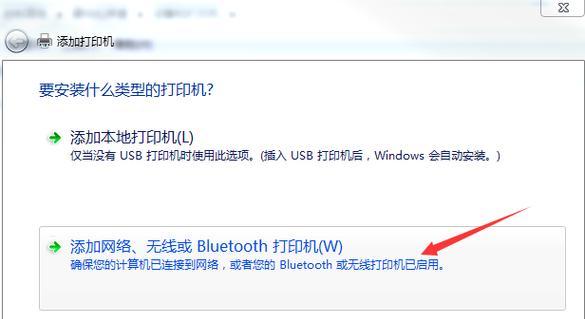
2.打开网络和共享中心:点击屏幕右下角的网络图标,在弹出的菜单中选择“打开网络和共享中心”。
3.创建新的连接或网络:在网络和共享中心界面中,选择“设置新的连接或网络”,然后按照向导进行操作。
4.配置有线连接:如果你使用有线连接,请选择“设置新的连接或网络”后选择“连接到互联网”并按照向导进行配置。

5.配置无线连接:如果你使用无线连接,请选择“设置新的连接或网络”后选择“无线连接”并按照向导进行配置。
6.查看已有网络连接:在网络和共享中心界面中,点击“更改适配器设置”,可以查看已有的网络连接。
7.设置高级网络共享选项:点击“更改适配器设置”,右击你想要更改的网络连接,选择“属性”并进入“共享”选项卡,根据需要进行设置。
8.更新和管理网络驱动程序:点击“设备管理器”,展开“网络适配器”选项,右击网络适配器,选择“更新驱动程序软件”或“禁用”等操作。
9.检查防火墙设置:点击“Windows防火墙”,确保防火墙设置不会阻止网络连接。
10.检查网络代理设置:点击“Internet选项”,进入“连接”选项卡,查看代理服务器设置是否正确。
11.重新启动网络设备:如果网络连接出现问题,可以尝试重新启动路由器或调制解调器。
12.扫描并解决网络故障:点击“故障排除”,按照向导逐步操作来诊断和解决常见的网络问题。
13.连接至其他网络:如果你需要连接至其他网络,例如公共无线网络,可以在网络列表中找到并选择该网络进行连接。
14.保持网络连接的稳定性:定期更新操作系统、驱动程序和安全软件,确保网络连接的稳定性和安全性。
15.通过本文的教程,你已经学会了如何在Win7电脑上实现网络连接。遵循这些步骤,你可以轻松连接至互联网,并享受网络带来的便利和乐趣。
在现代社会中,网络连接已经成为了我们生活和工作中不可或缺的一部分。通过本文的教程,你已经学会了如何在Win7电脑上实现网络连接。只需按照教程一步步进行设置,你就可以轻松连接至互联网,畅享网络带来的便利和乐趣。同时,我们也要时刻保持网络的安全稳定,定期更新系统和软件,确保网络连接的稳定性和安全性。希望本文对你有所帮助!







